Las 7 mejores formas de solucionar el problema de que el reproductor web de Spotify no funciona
Spotify está disponible en muchas plataformas, pero también mantienen un reproductor web. Mucha gente que conozco prefiere el reproductor web a las aplicaciones móviles o de escritorio. Especialmente aquellos que pasan mucho tiempo trabajando en su escritorio. Más o el reproductor web no funciona para múltiples usuarios de Spotify.

Puede haber muchas razones por las que la aplicación web de Spotify no funciona y algunas de ellas podrían estar relacionadas con el navegador. Otros pueden deberse a la propia aplicación web.
Vamos a empezar.
1. Edición de Windows N
¿Qué versión de Windows tienes en tu sistema? Notas de Microsoft que las versiones N no vienen con funciones multimedia y aplicaciones listas para usar. Tendras que descargar paquete de recursos multimedia antes de poder usar Spotify incluso en el navegador web. Después de todo, el navegador también es una aplicación que se instaló en Windows, ¿verdad? Él puede usar algo de ayuda.
Comprobaremos si hay algún problema con tu navegador o con alguna de las extensiones que tienes instaladas. Algunas extensiones de medios también pueden interferir con el reproductor web de Spotify.
Lee También Cómo Crear Un Código QR En 7 Sencillos Pasos
Cómo Crear Un Código QR En 7 Sencillos PasosAbra el modo de incógnito y vea si puede ejecutar Spotify. Si es así, una de las extensiones está involucrada. Deshabilite todas las extensiones y luego vuelva a habilitarlas una por una para verificar cuál está causando el conflicto.
Si no, es un problema del navegador. Una forma rápida de verificar esto es usar otro navegador. Hay muchos como Brave y Firefox, por nombrar algunos.
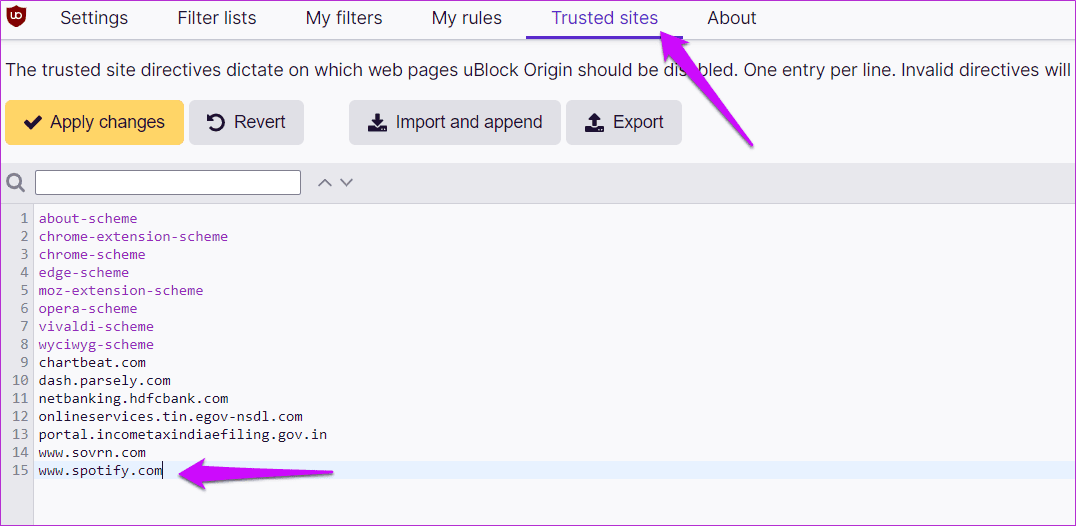
Si está utilizando un bloqueador de anuncios, deberá agregar la URL de Spotify a la lista blanca o a la lista de sitios confiables.
Esto se sigue del punto anterior. Las cookies y los datos almacenados en caché pueden dañar las aplicaciones web y generar errores como los que encuentra cuando su reproductor web de Spotify no funciona.
Ya hemos cubierto cómo borrar el caché y las cookies en Chrome y Microsoft Edge. Los pasos son más o menos similares para otros navegadores. Simplemente abra la configuración y realice una pequeña búsqueda o busque en el menú de privacidad.
4. Habilitar contenido protegido
¿Se enfrenta a un error que dice "La reproducción de contenido protegido no está habilitada" o algo similar? Es una solución fácil.
Lee También No Hay Altavoces Ni Auriculares Conectados: Métodos Para Solucionarlo
No Hay Altavoces Ni Auriculares Conectados: Métodos Para SolucionarloPaso 1: Abra la configuración del navegador. Uso Google Chrome como ejemplo. Vaya a Configuración > Configuración del sitio > Configuración adicional > Contenido protegido.
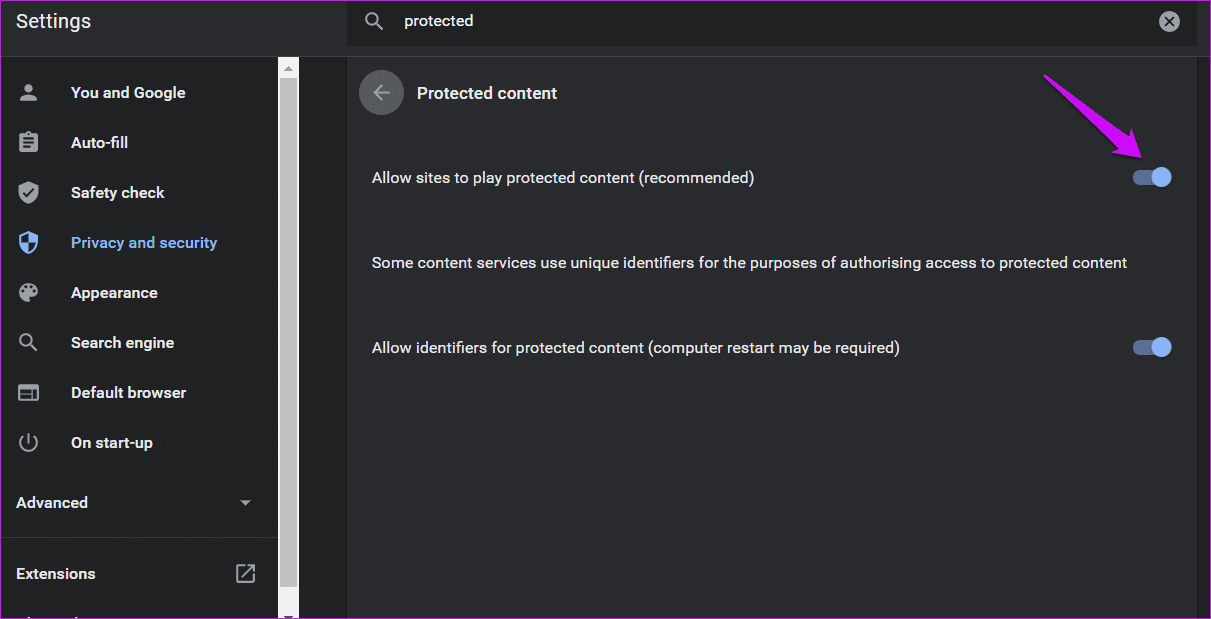
Habilite la opción "Habilitar sitios web para reproducir contenido protegido" aquí. También puede pegarlo en el navegador para ahorrar tiempo.
chrome://settings/content
5. Múltiples dispositivos
UNA usuario descubierto que usar Spotify en varios dispositivos realmente puede confundir a la aplicación web. También puede tener algo que ver con Inicio de sesión de Spotify. ¿Está utilizando la misma cuenta de Spotify para escuchar música en otro dispositivo? ¿Quizás un miembro de tu familia? Verificar.
Una forma de solucionar esto es abrir la aplicación y seleccionar Reproductor web en la parte inferior de la pantalla.
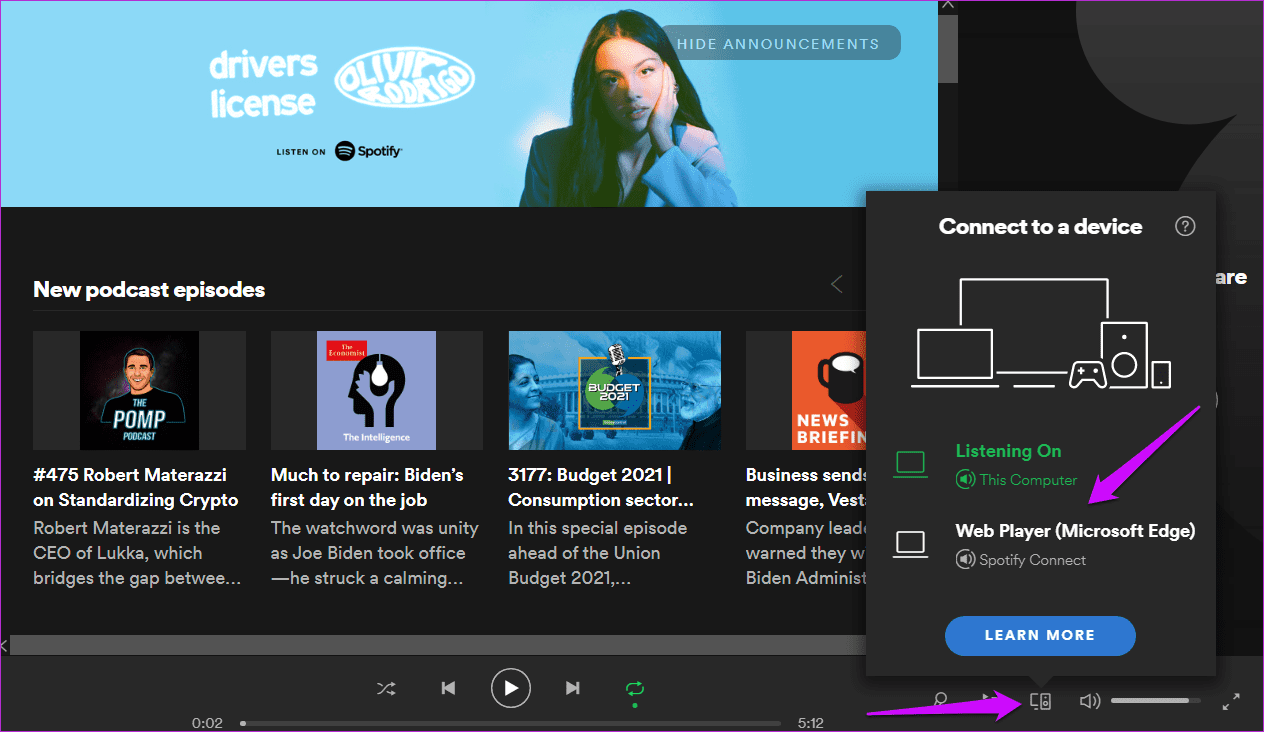
Intente cambiar entre diferentes dispositivos como Chromecast para transmitir Spotify. Y luego vuelve al reproductor web. La opción temporal puede ayudarlo a iniciar el reproductor web de Spotify.
5. Sal de todos los lugares
Puede cerrar sesión en Spotify desde cualquier dispositivo en el que use la misma cuenta para transmitir música. La opción se puede encontrar en la pestaña Descripción general de la cuenta en el perfil en la web.
Lee También Cómo Recuperar La Contraseña De Windows 10
Cómo Recuperar La Contraseña De Windows 10
6. Cambiar ubicación
¿Alguna vez has usado Spotify mientras viajabas? Tal vez el reproductor web de Spotify no haya actualizado la ubicación de su dispositivo. Un usuario encontró que cambiar la ubicación en el perfil asistencia.
Paso 1: Abra la URL a continuación y reemplace "nosotros" en la URL con el código de su país: us, de, fr, etc.
https://www.spotify.com/in/
2do paso: Abra la página de configuración de su perfil, que debería estar ubicada aquí.
https://www.spotify.com/us/account/profile/
Paso 3: Seleccione su país en el menú desplegable. Después de eso, puede guardar los cambios.
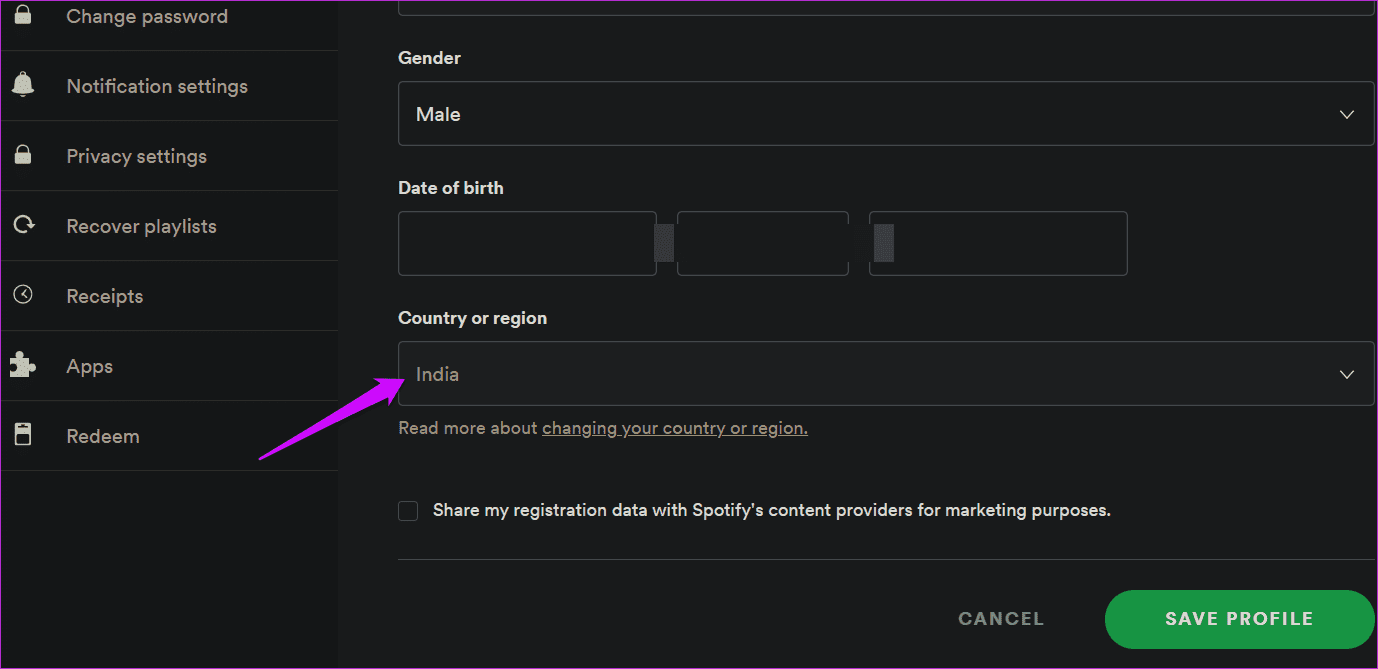
Vuelva a cargar el reproductor web de Spotify y vuelva a comprobar si funciona.
7. Actualización rápida
Actualización rápida es cómo un usuario de Spotify encontró un forma extraña de arreglar spotify no funciona en el error del navegador. Puede hacer clic en la portada del álbum de la pista que está tratando de transmitir varias veces rápidamente y debería aparecer el botón de reproducción. Cuando esto suceda, presione el botón F5 o actualizar. Puede repetir esta solución varias veces si el botón de reproducción no aparece de inmediato.
Lee También SpyHunter 5. Usabilidad, Efectividad Y Confiabilidad
SpyHunter 5. Usabilidad, Efectividad Y ConfiabilidadMúsica ilimitada sobre la marcha
Spotify ofrece aplicaciones en muchas plataformas y puede descargar fácilmente la aplicación de escritorio para Windows y macOS. El reproductor web no es la única opción y solo ralentiza su navegador, causando retrasos. No quieres eso, especialmente cuando estás trabajando. Aún así, si desea continuar escuchando música en el reproductor web, uno de los consejos anteriores debería haber solucionado el problema para siempre.
Próximo : ¿Quieres agregar la biblioteca de música de tu computadora a Spotify? Bueno, todo lo que necesitas es una cuenta de Spotify Premium y esta guía para subir tu música a Spotify.
Si quieres conocer otros artículos parecidos a Las 7 mejores formas de solucionar el problema de que el reproductor web de Spotify no funciona puedes visitar la categoría Informática.

TE PUEDE INTERESAR